Salam jumpa lagi, untukpertemuan kali
ini saya akan membahas mengenai Group yaitu perintah untuk
mengelompokkan data dan membuat sebuah Sub Total atau perincian barang.
Group ini digunakan untuk mempermudah pengguna dalam melihat data yang begitu
banyak dalam workbook. Jadi dengan mengelompokkan data kita bisa mengetahui
dengan mudah sesuai kelompoknya misalnya data stock barang acessories,
hardware ataupun software dalam sebuah toko Komputer.
Sedangkan perintah Sub total ini bisa lebih
memperingkas lagi dalam sebuah kelompok yang dibuat sebelumnya, berdasarkan
Total(SUM), Jumlah(COUNT) dan Nilai rata - rata (AVERAGE) dan akan membuat
hirarki yang disebut Outline. Untuk lebih jelasnya dalam membuat kelompok dan
subtotal lihat cara membuatnya dibawah ini:
MEMBUAT GROUP/KELOMPOK:
Contoh sebuah data stock barang

- Klik pada menu/ribbon tab Data .
- Lihat di group Outline.
-
Seleksi kolom yang ingin di group
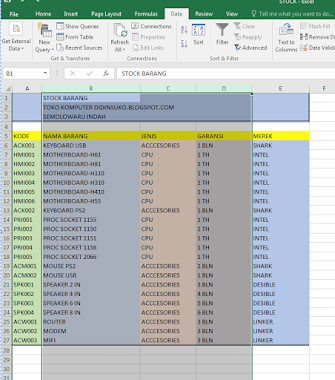
-
Lalu klik group

-
Setelah itu akan keluar bagian untuk menampilkan atau menyembunyikan group
tadi, diatas data seperti contoh ,terdapat tanda
Minus.Jika kita
ingin menyembunyikan group klik tandanya.

-
Dan muncul tanda
Plus, setelah diklik tanda minus,jika kita ingin
menampilkan klik tanda ini

MEMBUAT SUB TOTAL/PERINCIAN:
-
Untuk membuat sub total atau perincian datanya, pertama kali adalah
mengurutkan data misalnya saya urutkan datanya pada kolom garansi.
- Setelah itu klik dibagian bawah header garansi warnakuning.
-
Lalu klik tab Data, group outline Sub Total.

-
Setelah diklik sub total akan muncul kotak dialog Sub Total.
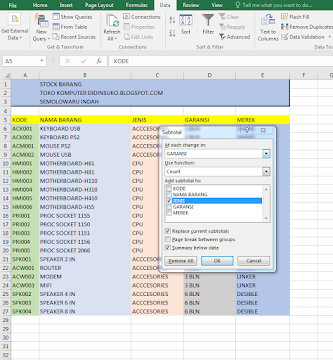
-
Kita centang bagian jenis agar nantinya tampilan jumlah sub total muncul
pada merek seperti contoh gambar
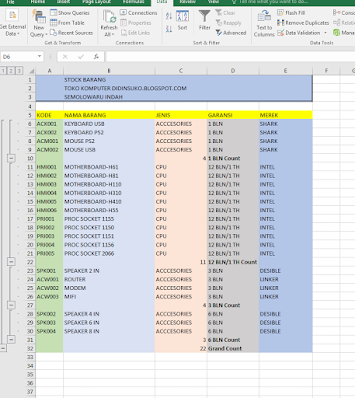
-
Pada bagian kiri otomatis group terbentuk hirarki.
-
Kita bisa mengklik pada bagian tanda minus atau plusnya untuk menampilkan
sub count
Atau kita bisa menekan tombol 1 , 2 atau 3 dibagian atasnya
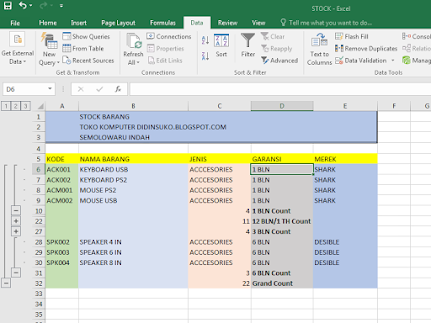
MENGHAPUS SUBTOTAL/PERINCIAN
Untuk menghapus perincian kita bisa
menggunakan perintah subtotal lagi pada workbook. akan tetapi kita harus
meletakkan pada kolom garansi seperti diatas, lalu pilih sub total pada tab
data group outline dan akan muncul kotak dialog sub total seperti contoh
diatas.
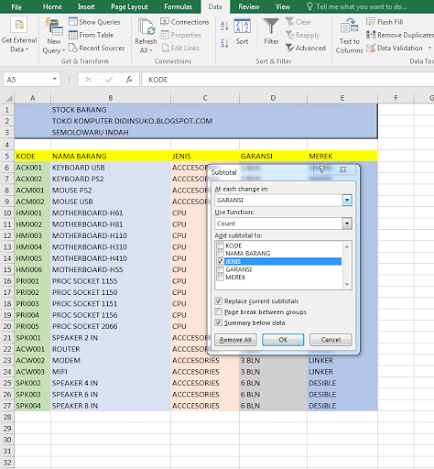
Pada tombol Remove All, klik kemudian akan tampil seperti biasa data
kita.
Untuk menghapus
hirarkinya tanpa menghapus
sub total kita bisa
memilih perintah
Ungroup klik
Outline.


